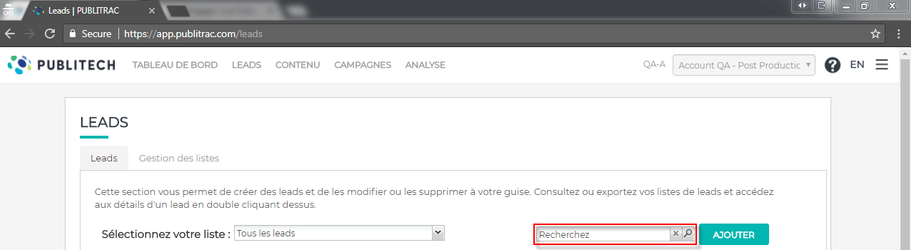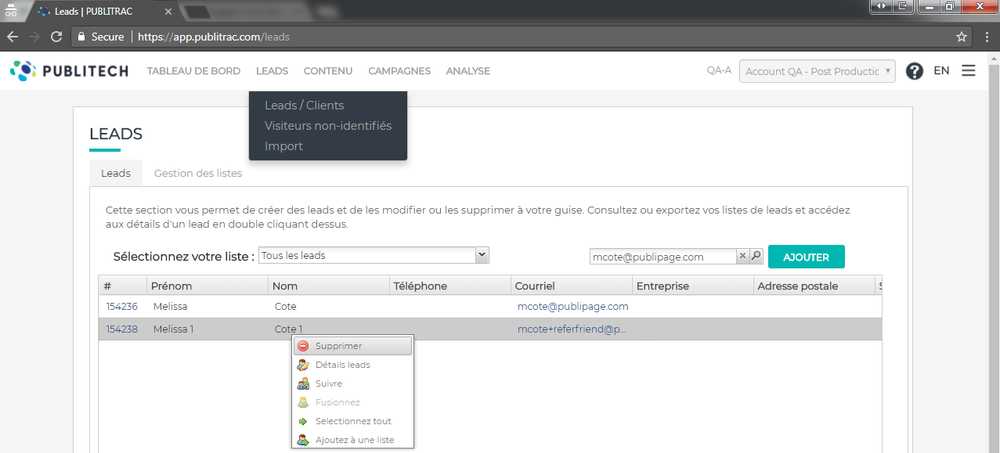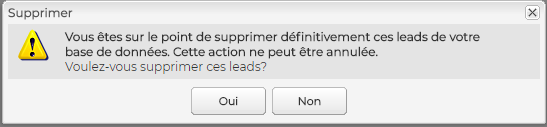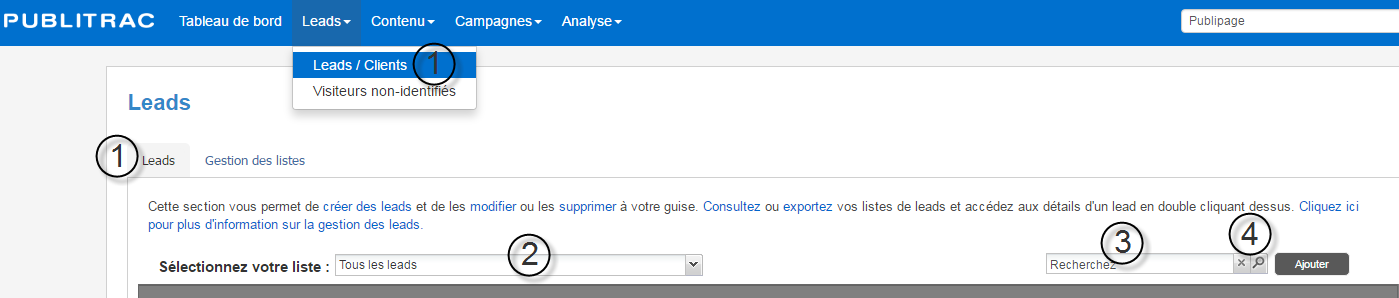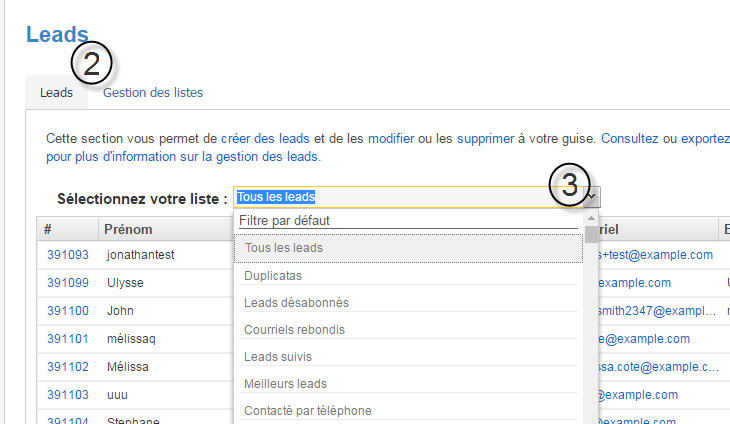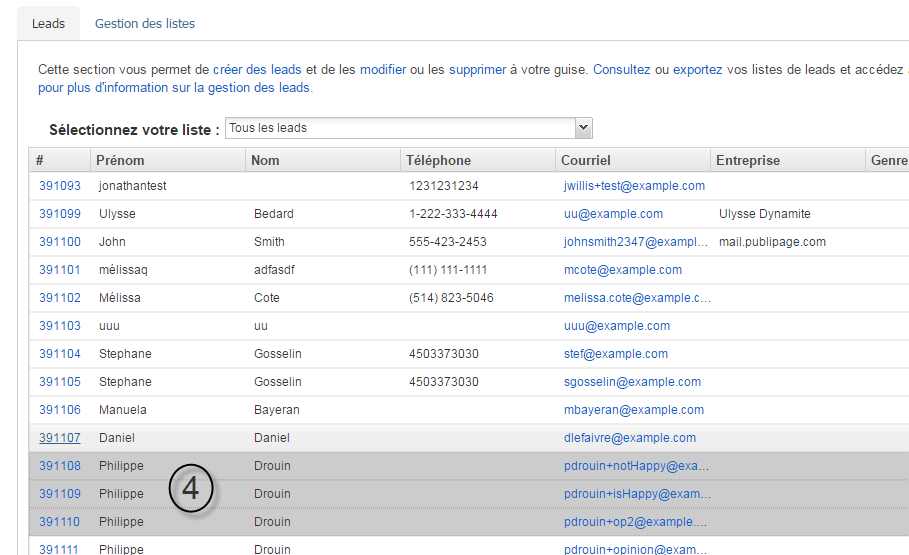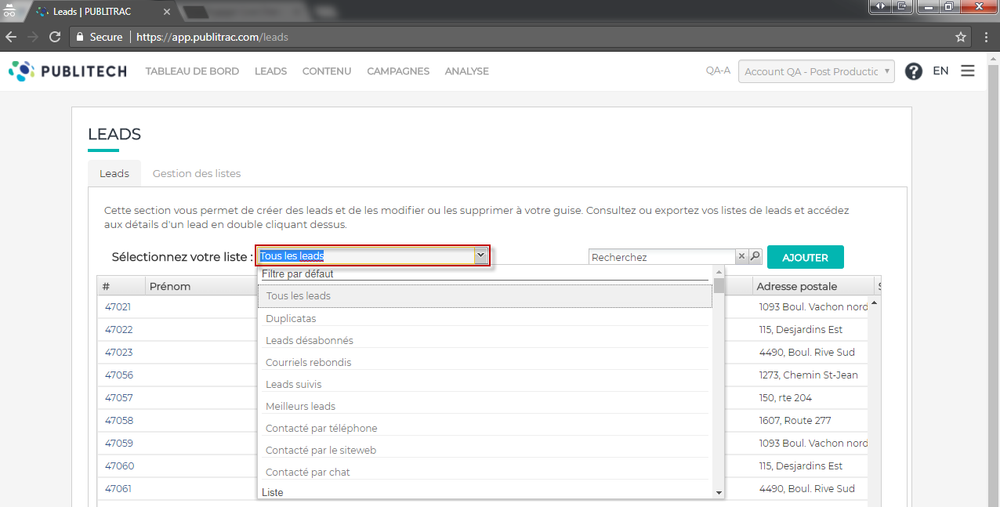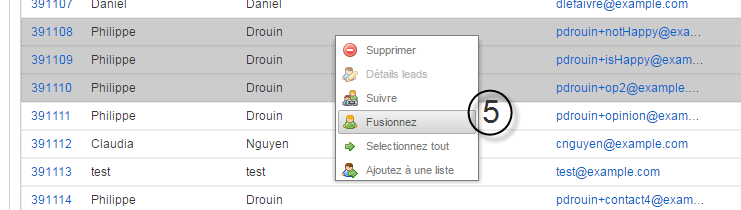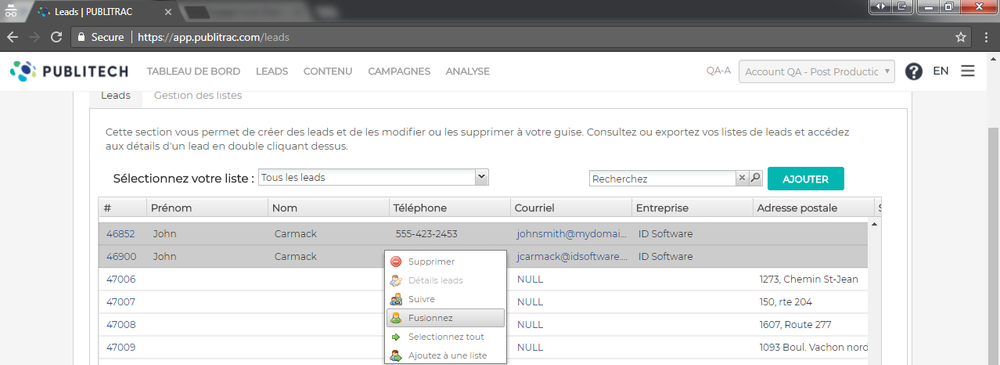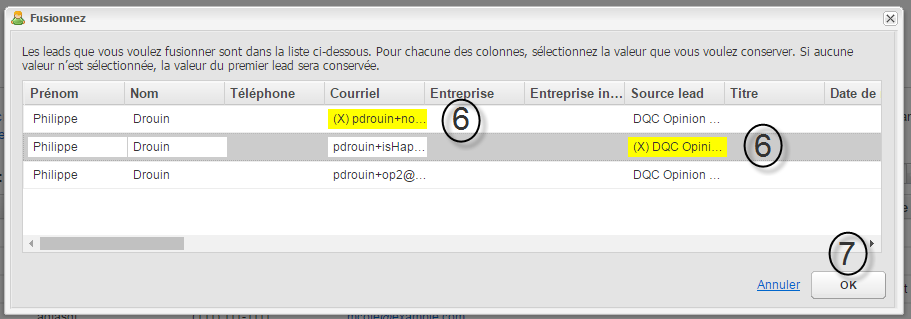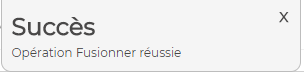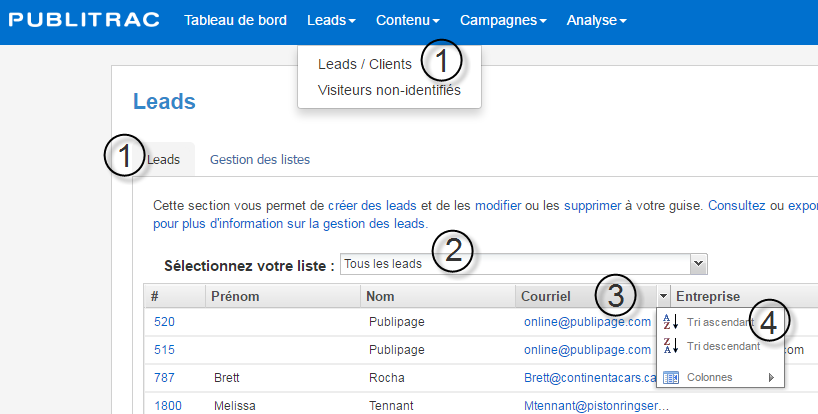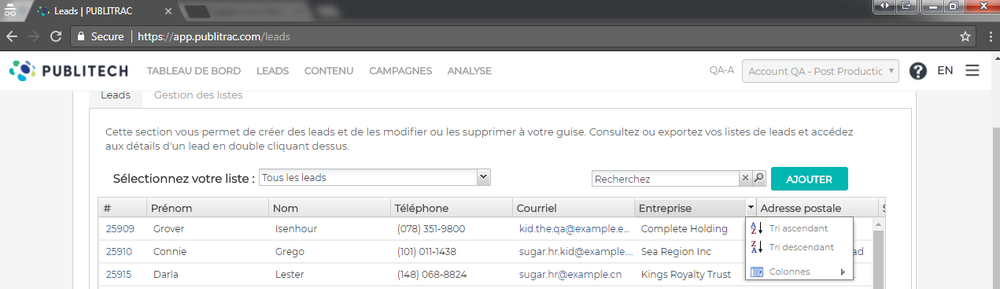| Remarque | ||
|---|---|---|
| ||
Pour rechercher un lead spécifique, assurez vous d'entrer son adresse courriel exacte (ou tout autre clé d'unicité préalablement définie pour votre compte). Pour faire une recherche sur une partie de mot, insérer des signes de pourcentage avant et après le mot. Exemple : %john.sample% |
| Développer | ||
|---|---|---|
| ||
1. Sélectionnez l'onglet Leads dans le menu principal puis choisissez le sous-menu Leads / Clients. Vous atterrirez sur la page Leads et l'onglet correspondant sera pré-sélectionné (en gris). 2. Entrez le nom du lead que vous souhaitez supprimer dans la boîte Recherchez à droite et appuyez sur 'Entrez' ou cliquez sur la loupe. Pour supprimer votre recherche, cliquez sur le X à droite de la boîte Recherchez. 3. L'écran affichera le lead recherché. Cliquez une fois sur le lead pour le sélectionner. Lorsque le lead est sélectionné, il s'affiche en surbrillance grise. Vous pouvez également chercher un lead à l'intérieure d'une liste précise. pour ce faire, choisissez simplement la liste depuis le menu déroulant Sélectionez votre liste. |
Supprimer un lead
Les leads ne peuvent être archivés. Ils peuvent être retirés d'une liste ou supprimés.
Supprimer un lead
Un lead supprimé est complètement retiré de la plateforme de marketing relationnel. Tout son historique, ses intérêts et ses attributs de même que les statistiques liées à ce lead seront supprimés de la plateforme. Pour réactiver un lead, vous devrez soit le recréer manuellement ou l'importer comme nouveau lead.
...
| Développer | ||
|---|---|---|
| ||
1. Sélectionnez l'onglet Leads dans le menu principal puis choisissez le sous-menu Leads / Clients. Vous atterrirez sur la page Leads et l'onglet correspondant sera pré-sélectionné (en gris). 2. Entrez le nom du lead que vous souhaitez supprimer dans la boîte Recherchez à droite et appuyez sur 'Entrez' ou cliquez sur la loupe. 3.
54. Le message d'alerte ci-dessous s'affichera. Si vous souhaitez bien supprimer ce lead, cliquez sur Oui. Si vous souhaitez annuler l'action, cliquez sur Non. 65. Lorsque la suppression sera complétée, le liste n'apparaîtra plus sur votre écran. |
Fusionnez des leads
PUBLITRAC Fusionner des leads
La plateforme de marketing relationnel PUBLITECH permet de fusionner des leads, tout en conservant l'historique des leads fusionnés.
1. Sélectionnez Leads, puis Leads / Clients.
L'écran ci-dessous s'affiche.
2. Sélectionnez l'onglet Leads.
3. Sélectionnez la liste désirée à partir du menu déroulant (les listes par défaut disponibles dans PUBLITRAC| Développer | ||
|---|---|---|
| ||
|
L'écran ci-dessous s'affiche.
...
2. Sélectionnez les leads à fusionner depuis la liste choisie |
...
. Pour ce faire cliquez sur les leads que vous voulez fusionner en gardant le bouton Ctrl enfoncé |
...
. |
...
3. Cliquez avec le bouton de droite de votre souris sur un des leads sélectionnés pour être fusionnés. Un menu déroulant s'affiche. Sélectionnez l'option Fusionnez. |
...
6. La boîte Fusionnez s'affiche avec les leads à fusionner et les champs de détails du lead relatifs à chacun des leads à fusionner. |
...
5. Choisissez les champs (valeur) à conserver |
...
suite à la fusion |
...
en cliquant les champs à conserver. Lorsque vous cliquez sur les champs à conserver, ceux-ci s'illuminent en jaune. Pour chaque champ, une seule valeur peut être choisie et devient la valeur finale de ce champ une fois la fusion complétée. 7. Cliquez OK. |
...
8. Vous serez automatiquement redirigé vers l'écran Leads et un message SUCCÈS s'affichera au haut de votre écran. |
| Astuce | ||
|---|---|---|
| ||
Un tableau affichant des colonnes d'identification (Nom, prénom, téléphone, ...) permettra de trier votre liste selon l'identification de la colonne. |
3. Passez le curseur de la souris sur le titre de la colonne (dans cet exemple : |
Entreprise). |